
Índice:
- Autor John Day [email protected].
- Public 2024-01-30 11:39.
- Última modificação 2025-01-23 15:03.

Este é um método simples de usar seu computador como uma caixa de luz para a visualização de raios-x. Quebrar seus ossos acaba de atingir novos níveis de diversão.
Etapa 1: Baixe White.jpg
O primeiro passo é baixar o arquivo "white.jpg"
Caso você não tenha adivinhado pelo nome, "white.jpg" é um arquivo de imagem totalmente branco. Isso será usado para tornar a tela do computador completamente branca.
Etapa 2: Crie uma pasta "branca"
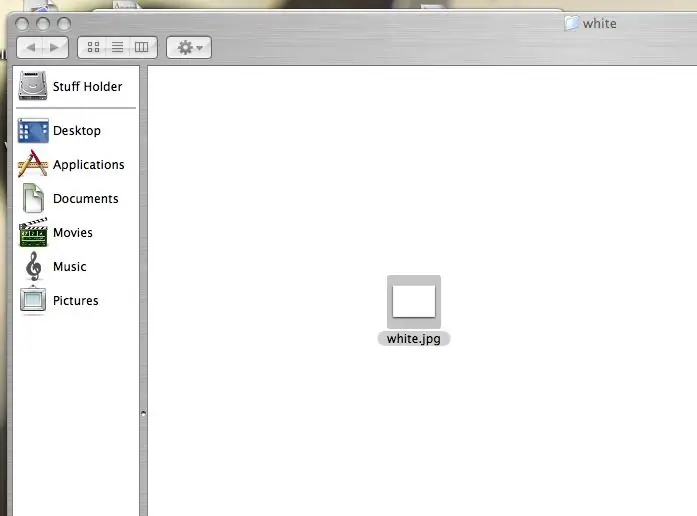
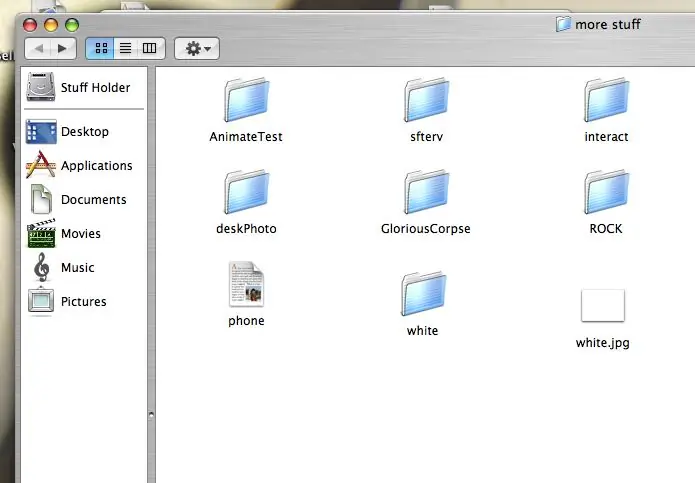
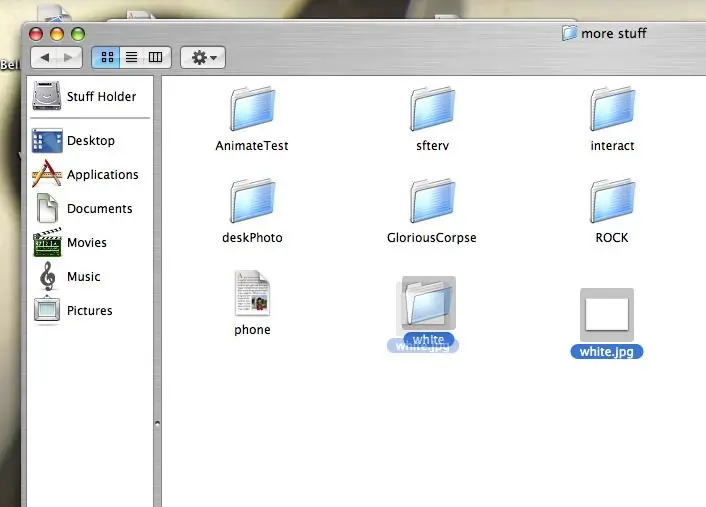
Crie uma nova pasta chamada "branco".
Coloque o arquivo de imagem "white.jpg" na pasta "white". Certifique-se de que nenhuma outra imagem seja movida para esta pasta.
Etapa 3: configure seu protetor de tela
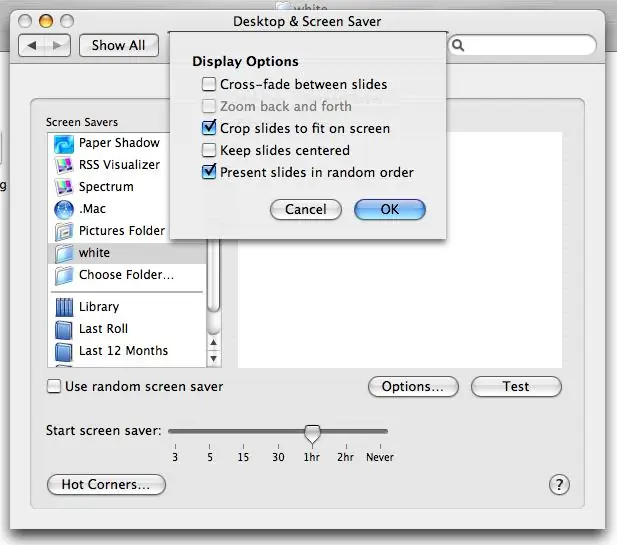
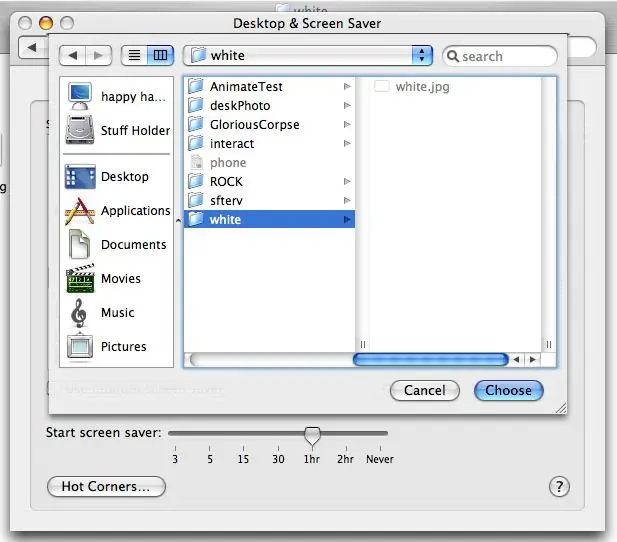
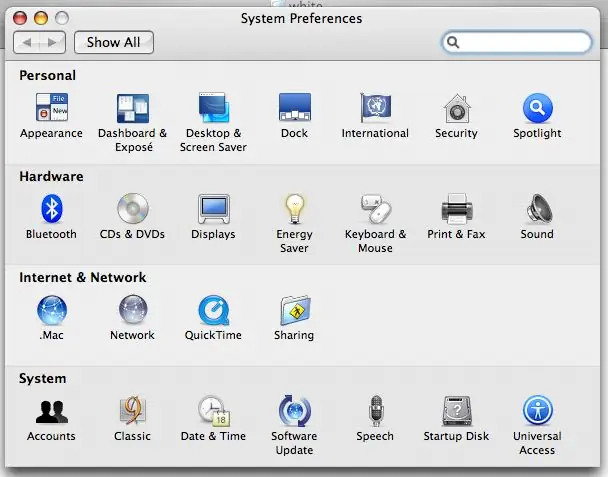
Vá para "Preferências do Sistema" e selecione "Área de Trabalho e Proteção de Tela" no menu.
A partir daí, selecione o modo de configuração "Protetor de tela" na parte superior da página. No menu de rolagem "protetor de tela" à esquerda, selecione "Escolher pasta …" Agora você vai querer encontrar a pasta "branca", destacá-la e clicar em "escolher". Isso configurará sua imagem "white.jpg" como protetor de tela. Uma vez que sua imagem é o protetor de tela, você vai querer selecionar "opções" e certificar-se de que a opção cross-fade está desmarcada (veja a imagem abaixo).
Etapa 4: Visualize seu raio-X

Aperte o botão "teste" para ativar o protetor de tela.
Segure seu raio-x contra a tela. Maravilhe-se com o seu raio-x.
Recomendado:
Como enviar arquivos grandes de computador para computador: 6 etapas

Como enviar arquivos grandes de um computador para outro: Os tamanhos dos arquivos continuam aumentando à medida que a tecnologia avança. Se você estiver em um ofício criativo, como design ou modelagem, ou apenas um amador, transferir arquivos grandes pode ser um incômodo. A maioria dos serviços de e-mail limita o tamanho máximo dos anexos em cerca de 25
Radiador de raio-x com peças de TV e tubo de vácuo: 5 etapas

Radiador de raio-X com peças de TV e tubo de vácuo: este intratável mostrará os fundamentos da construção de uma máquina de raio-X DIY com peças de TV e tubos de rádio de sucata
Arma de raio com efeitos sonoros de laser: 19 etapas (com fotos)

Ray Gun com efeitos sonoros de laser: Eu realmente adoro construir projetos a partir de peças antigas que recolhi. Esta é a construção da segunda arma de raio que eu documentei (esta é a minha primeira). Junto com armas de raio, eu construí junkbots - (verifique-os aqui) e muitos outros projetos de
Luz de raio-x: 7 etapas (com fotos)
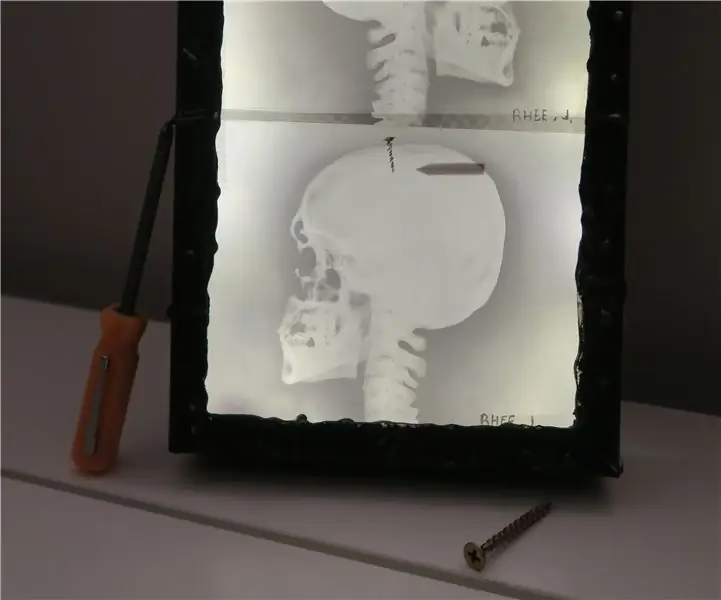
Raios-X: Raios-X são tão legais e perfeitos para uma decoração de Halloween. Você não precisa ter sua cabeça examinada para fazer esta decoração incrível, você só precisa de um pacote de papel de acetato de raio-X (encontrei um pacote na loja de artesanato por cerca de US $ 8, eles têm outro
Enviar música por raio laser: 6 etapas

Enviar música sobre um feixe de laser: AVISO: este projeto envolve o uso e modificação de dispositivos a laser. Embora os lasers que sugiro usar (ponteiros vermelhos comprados em lojas) sejam relativamente seguros de manusear, NUNCA OLHE DIRETAMENTE PARA UM FEIXE DE LASER, TENHA CUIDADO COM AS REFLEXÕES e seja EXTREMAMENTE CUIDADO
